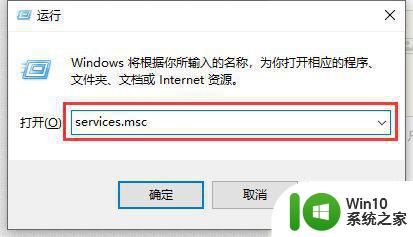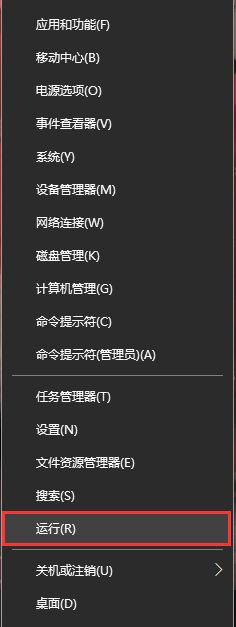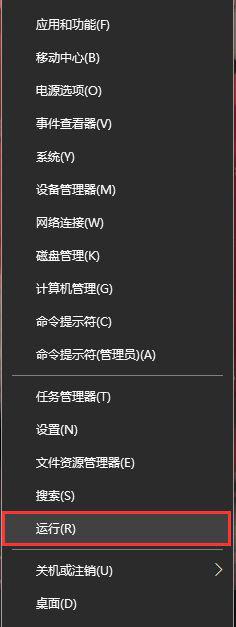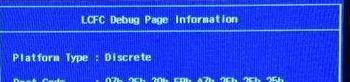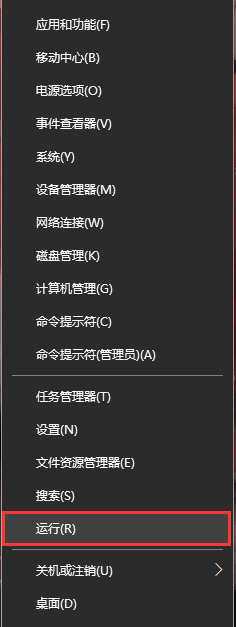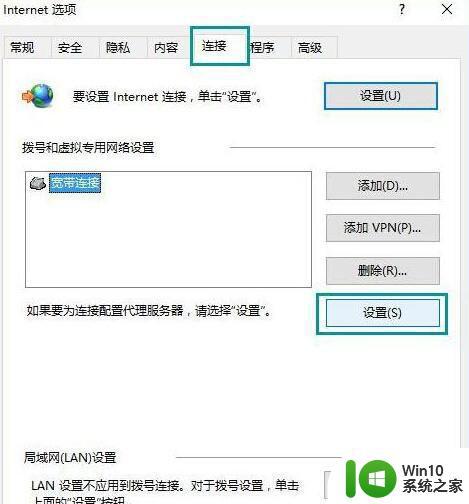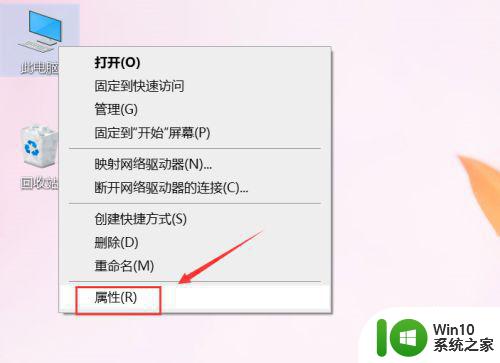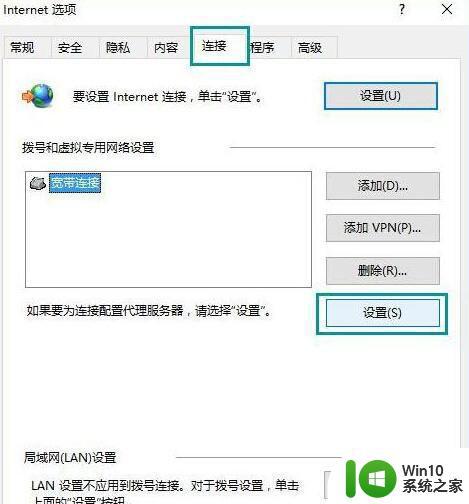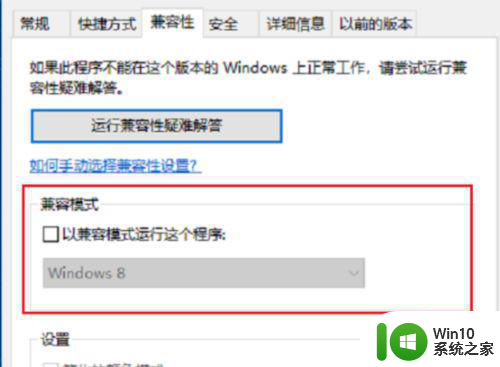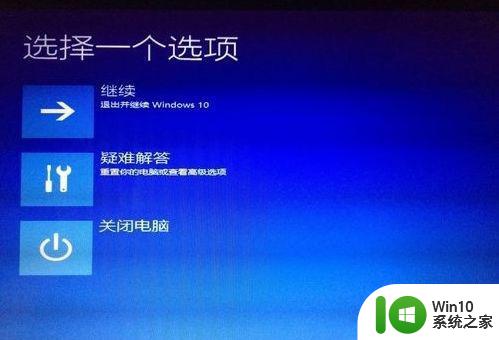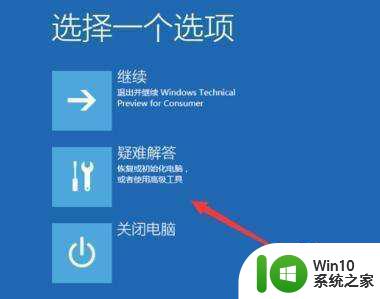笔记本win10系统开机显示脱机怎么解除 笔记本win10系统脱机状态如何解决
更新时间:2024-10-14 15:59:47作者:jiang
在使用笔记本电脑的过程中,可能会遇到开机显示脱机的情况,这种问题通常发生在Win10系统中,当笔记本Win10系统处于脱机状态时,会导致无法连接到网络,无法进行正常的网络操作。为了解决这一问题,我们需要采取一些简单的措施来解除脱机状态,确保电脑可以正常连接到网络并实现正常的使用。接下来我们将介绍一些解决笔记本Win10系统脱机状态的方法,帮助您解决这一困扰。
具体方法:
1、开启浏览器之后,在右上方点击设置图标,在设置菜单中选择 Internet选项。
2、在Internet选项中,切换到连接选项,随后点击设置。
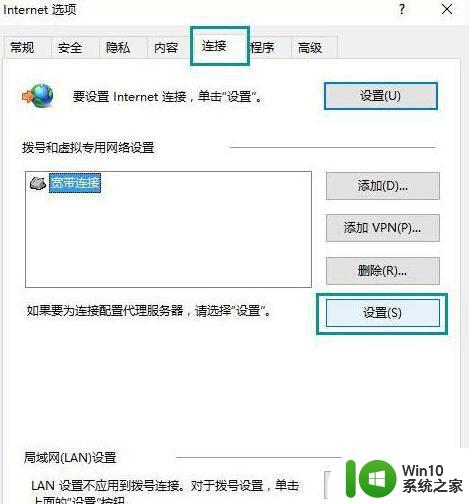
3、取消启用 自动检验设置,随后点击确定按键。
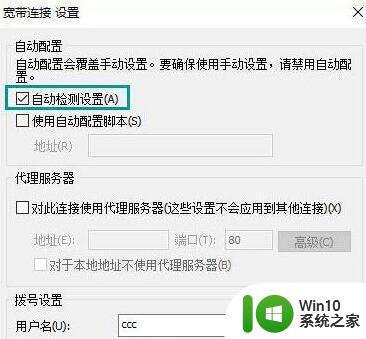
4、连接选项页中点击右下角的局域网络设置按键。
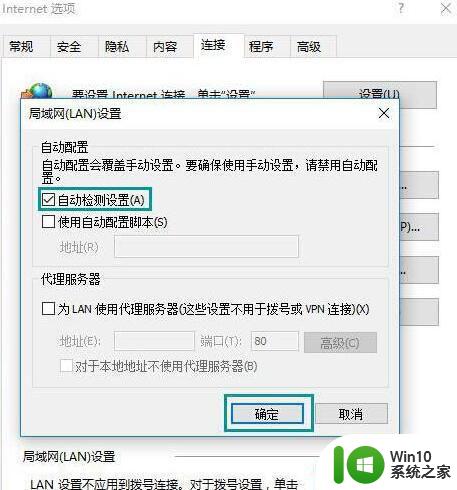
5、启用自动检验设置随后点击确定,一直点击确定,那样保存了设置。关闭浏览器随后重启,问题就解决了。
以上就是关于笔记本win10系统开机显示脱机怎么解除的全部内容,有出现相同情况的用户就可以按照小编的方法了来解决了。